

بقلم Vernon Roderick, ، آخر تحديث: October 22, 2021
يقدم YouTube أشياء كثيرة. أولاً ، إنه مصدر للترفيه للعديد من مستخدمي الإنترنت. كما أنه بمثابة مصدر لتعليم الباحثين. هذا هو السبب في أن YouTube أصبح يتمتع بشعبية كبيرة على مر السنين.
على الرغم من شعبيتها ، يمكن القول أنه لا يوجد نظام يمكنه الهروب من الصعوبات التقنية ، ولا حتى YouTube. يعد البطء من أكثر المشاكل شيوعًا في YouTube التخزين المؤقت على YouTube. على الرغم من أنه لا يهم الأشخاص الذين يتحلون بالصبر الكافي للانتظار ، إلا أن معظمنا لا يسعه إلا أن يصبح مضطربًا في انتظار تحميل مقاطع الفيديو على YouTube.
وبالتالي ، من المهم معرفة كيفية إصلاح المشكلات باستخدام التخزين المؤقت على YouTube. لحسن الحظ ، ستناقش هذه المقالة كل ما تحتاج لمعرفته حول المشكلة الشائعة التخزين المؤقت على YouTube.
الجزء 1. لماذا يتم تخزين YouTube مؤقتًا طوال الوقت؟الجزء 2. ما يجب القيام به قبل إصلاح التخزين المؤقت البطيء على YouTubeالجزء 3. كيفية إصلاح التخزين المؤقت البطيء على YouTube في التطبيقالجزء 4. كيفية إصلاح التخزين المؤقت البطيء على YouTube في المتصفحالجزء 5. استنتاج
قبل الانتقال إلى الحلول ، من الضروري بالطبع معرفة المزيد عن التخزين المؤقت على YouTube قبل أي شيء آخر. كما تعلم ، يمكن أن تختلف سرعة التخزين المؤقت في YouTube باختلاف الأشخاص. هذا لأنه يعتمد على العديد من العوامل.
يعد التخزين المؤقت في YouTube طوال الوقت أيضًا نتيجة لهذه العوامل. فيما يلي بعض الأمثلة عن سبب التخزين المؤقت على YouTube:
إذا كنت تواجه التخزين المؤقت على YouTube معظم الوقت في الوقت الحالي ، فربما يرجع ذلك إلى هذه الأسباب. لذا ، مرة أخرى ، قبل أن نذهب إلى الحلول ، من المفيد معرفة بعض الحلول السريعة أولاً.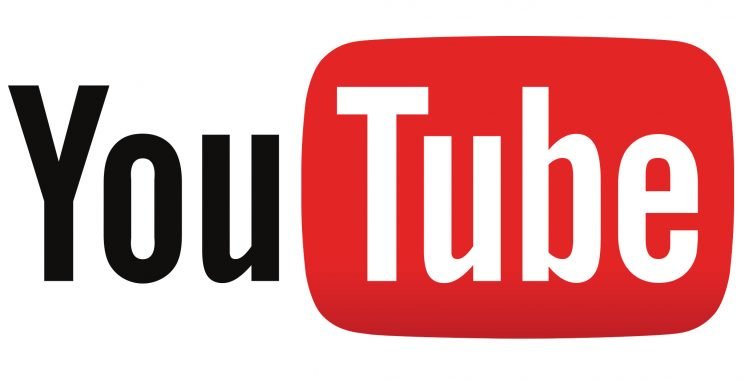
قبل الذهاب إلى بعض الحلول المعقدة ، سيكون من الأفضل أن تجرب بعض الحلول البسيطة أولاً.
كما ذكرنا سابقًا ، أحيانًا تكون المشكلة مع التخزين المؤقت على YouTube داخل الفيديو نفسه. يمكن أن يكون بجودة عالية جدًا لا تستطيع سرعة الإنترنت لديك مواكبة ذلك. وبالتالي ، فإن أول شيء يجب أن تعرفه هو كيفية التحقق من جودة الفيديو وتغييره:
من خلال القيام بذلك ، فإنك تخفف العبء عن YouTube ، مما يجعل معاناة YouTube أسهل في الإنجاز.
شيء آخر عليك القيام به قبل إصلاح التخزين المؤقت على YouTube هو التحقق مما إذا كان لديك بالفعل سرعة اتصال إنترنت كافية. للقيام بذلك ، سيتعين عليك الاعتماد على اختبار السرعة.
هناك العديد من الطرق لإجراء اختبار السرعة. ومع ذلك ، فإن الشيء الوحيد الذي يجب أن تتذكره هو أنه يجب عليك أولاً إغلاق جميع البرامج حتى لا يكون هناك أي تدخل. قد ترغب أيضًا في تجربة مواقع ويب مختلفة لاختبار السرعة للتأكد من أن النتائج موثوقة ودقيقة.
الآن إذا قررت أن اتصالك بالإنترنت ليس سريعًا بما يكفي ، فإن الخيارات الوحيدة التي يجب عليك إصلاحها التخزين المؤقت على YouTube هو ترقية اتصالك بالإنترنت. ومع ذلك ، قد يكون ذلك مكلفًا للغاية.
لهذا السبب نوصي بإعادة تشغيل المودم أو جهاز التوجيه أولاً لأنه قد يكون السبب الأساسي لبطء اتصالك بالإنترنت. إذا قمت بهذه الأشياء دون جدوى ، فقد يكون الوقت قد حان للانتقال إلى الحلول الفعلية للتخزين المؤقت على YouTube.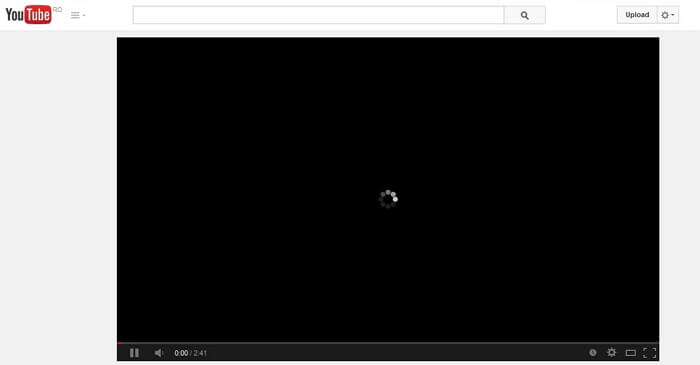
نظرًا لأن YouTube يمكن الوصول إليه على المستعرض الخاص بك وفي التطبيق ، فسيكون من السيئ عدم ذكر الحلول لكليهما. وهكذا ، سنبدأ بمناقشة طرق إصلاح التخزين المؤقت البطيء على YouTube من خلال التطبيق.
إذا واجهت صعوبة فنية في تطبيقاتك ، فإن أول شيء عليك تجربته هو إعادة تشغيل التطبيق. سيضمن هذا إصلاح أي مشكلة في بدء تشغيل التطبيق. للقيام بذلك ، سيتعين عليك اتباع الخطوات التالية:
الإيقاف القسري هو التأكد من إغلاق التطبيق تمامًا. الآن كل ما عليك فعله هو فتح تطبيق YouTube مرة أخرى. بعد ذلك ، حاول تشغيل مقطع فيديو مرة أخرى لمعرفة ما إذا تم إصلاح التخزين المؤقت على YouTube. إذا لم يكن الأمر كذلك ، فقد ترغب في المتابعة إلى خيار آخر.
ذاكرة الوصول العشوائي جزء مهم من كل جهاز. يسمح للجهاز بتخزين المعلومات مؤقتًا. ومع ذلك ، قد تكون هذه المعلومات تالفة في بعض الأحيان وقد تكون سبب بطء التخزين المؤقت على YouTube.
لذا ، ما يمكنك فعله لإصلاح هذه المشكلة هو إعادة تشغيل جهازك. سيؤدي القيام بذلك إلى مسح ذاكرة الوصول العشوائي لجهازك تمامًا. ستعتمد إعادة تشغيل جهازك على نوع الهاتف الذي لديك. في كلتا الحالتين ، بعد إعادة تشغيل جهازك ، تأكد من محاولة تشغيل مقطع فيديو على YouTube مرة أخرى لمعرفة ما إذا تم حل المشكلة.
هناك أوقات يقوم فيها YouTube بتحديث نظامه فجأة دون إخبار مستخدميه. في مثل هذه الأوقات ، يميل التطبيق إلى التسبب في العديد من الأخطاء. أحد هذه الأخطاء هو بطء التخزين المؤقت على YouTube. لإصلاح ذلك ، هناك شيء واحد فقط يجب القيام به ، وهو تحديث التطبيق. فيما يلي الخطوات التي يجب عليك اتباعها:
الآن إذا لم تتمكن من العثور على تطبيق YouTube على ملف تطبيقاتي وألعابي، هذا يعني فقط أنه محدث بالفعل. وبالتالي ، ليست هناك حاجة لتحديثه ، مما يعني أن التخزين المؤقت البطيء على YouTube ناتج عن أشياء أخرى.
التطبيقات لها آليات مختلفة. ومع ذلك ، فإن أحد أوجه التشابه بين العديد من التطبيقات هو أنه عندما يكون هناك الكثير من المعلومات ، فإنها تميل إلى التوقف عن العمل بشكل صحيح. لذلك لإصلاح هذا ونأمل في حل مشكلة التخزين المؤقت البطيئة على YouTube أيضًا ، سيتعين عليك تعلم كيفية مسح بيانات التطبيق ، وإليك الطريقة:
سيسمح لك ذلك بتجنب إغراق التطبيق بالكثير من البيانات أو الملفات. سيؤدي هذا أيضًا إلى إعادة تعيين التطبيق إلى حالته الأولية من لحظة تثبيته.
يمكن لجهازك أن يحمل الكثير فقط. ليس لديها مساحة تخزين غير محدودة ، وفي النهاية ، ستكون ممتلئة قبل أن تعرفها. بمجرد حدوث ذلك ، لن تتمكن من تخزين ملفات أخرى بعد الآن. يتضمن مقاطع فيديو من YouTube. قد يكون هذا هو السبب في أن التخزين المؤقت في YouTube يستغرق وقتًا طويلاً. وبالتالي ، من المهم التحقق التخزين الخاص بك إذا كانت ممتلئة.
بمجرد تحديد أن مساحة التخزين الخاصة بك لم تعد تحتوي على مساحة كافية ، يجب أن تحاول حذف بعض الملفات التي يمكنك تحمل فقدها. باستخدام ذلك ، ستتمكن من تحسين التخزين المؤقت على YouTube على هاتفك. الآن ، ماذا لو حدث ليس على تطبيق YouTube ولكن على متصفحك؟
هناك العديد من الاختلافات بين تطبيق YouTube و YouTube اللذين يمكنك العثور عليهما في متصفحك. لهذا السبب تختلف حلول إصلاح التخزين المؤقت على YouTube في هذين المصدرين. الآن بعد أن انتهينا من تطبيق YouTube ، حان الوقت لمناقشة حل التخزين المؤقت لـ YouTube في المتصفح.
قبل ذلك ، أعدت تشغيل تطبيق YouTube لإصلاح مشكلة التخزين المؤقت في YouTube. هذه المرة ، لا يتعين عليك إعادة تشغيل YouTube نفسه ، ولكن المتصفح بدلاً من ذلك. للقيام بذلك ، عليك فقط إغلاق المتصفح بالنقر فوق الزر "خروج" في الزاوية العلوية اليمنى من النافذة. بعد ذلك ، كل ما عليك فعله هو فتح المتصفح مرة أخرى والاتصال بـ YouTube.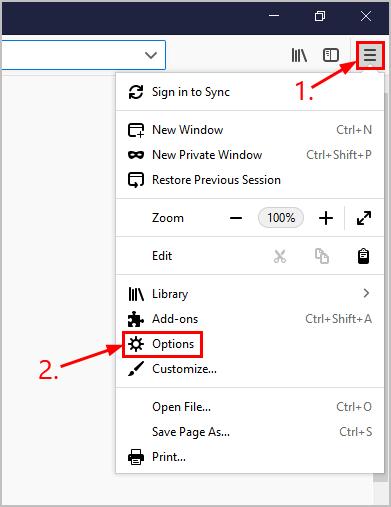
يحتوي جهاز الكمبيوتر الخاص بك على بطاقة الفيديو الخاصة به. بطاقة الفيديو هذه مسؤولة عن تشغيل مقاطع الفيديو ، كما قد يشك المرء. يتضمن ذلك مقاطع الفيديو الموجودة على YouTube. ومع ذلك ، هناك حالات لا يتم فيها تحميل بطاقة الفيديو بشكل صحيح عند تشغيل الكمبيوتر. لهذا السبب ، لا يمكن تحميل مقاطع الفيديو بشكل صحيح أيضًا. لذلك للتأكد من عدم حدوث ذلك ، يجب على المرء أن يحاول إعادة تشغيل الكمبيوتر.
تسمح الإضافات للمستخدمين بالوصول إلى ميزات إضافية على المستعرضات الخاصة بهم. على الرغم من أن الإضافات تم إنشاؤها في الأصل لمساعدة المستخدمين ، إلا أن المطورين الآخرين لديهم نوايا خبيثة باستخدام الإضافات وبدلاً من مساعدة المستخدمين ، فإنها تفسد متصفحهم بدلاً من ذلك.
سيواجه المتصفح التالف العديد من المشكلات ، أحدها بطء التخزين المؤقت على YouTube. لذا ، للتأكد من أنك لست أحد ضحايا الإضافات الضارة ، فمن المهم إزالة تلك التي تعتقد أنها مشبوهة.
من خلال هذه الخطوات ، ستتمكن من التخلص من الإضافات التي تعتقد أنها تحتوي على فيروس.
نظرًا لوجود العديد من المشكلات ، قد يحظر متصفحك تلقائيًا Flash على موقع YouTube على الويب. نظرًا لأن YouTube يستخدم Flash لتشغيل مقاطع الفيديو الخاصة به ، فلا شك في أن حظر Flash سيؤدي إلى ذلك التخزين المؤقت على YouTube طوال الوقت. وبالتالي ، من المهم السماح لـ Flash على YouTube. إليك كيف يمكنك القيام بذلك:
سيمكن هذا YouTube من استخدام Flash في أي وقت. وبالتالي ، سيتم حل أي مشكلة تتعلق بالتخزين المؤقت على YouTube ، ما لم يكن الإنترنت هو المشكلة بالطبع.
الآن ، يجب أن يكون لديك بالفعل فكرة عامة عن كيفية القيام بذلك التخزين المؤقت على YouTube يعمل. يعتمد على العديد من العوامل وإهمال أحد هذه العوامل سيؤدي إلى مشاكل في التخزين المؤقت على YouTube.
ومع ذلك ، الآن بعد أن عرفت الحلول لإصلاح التخزين المؤقت على YouTube ، لا داعي للقلق بشأن ذلك لفترة من الوقت. في كلتا الحالتين ، لا يزال من المهم مراقبة الأشياء التي تعتقد أنها ستؤثر على سرعة التخزين المؤقت على YouTube.
اترك تعليقا
تعليق
مقالات ساخنة
/
مثير للانتباهممل
/
بسيطصعبة
:شكرا لك! إليك اختياراتك
Excellent
:تقييم 4.4 / 5 (مرتكز على 105 التقييمات)